¿Qué diferencia hay entre configurar una cuenta local o de Microsoft en Windows 11?
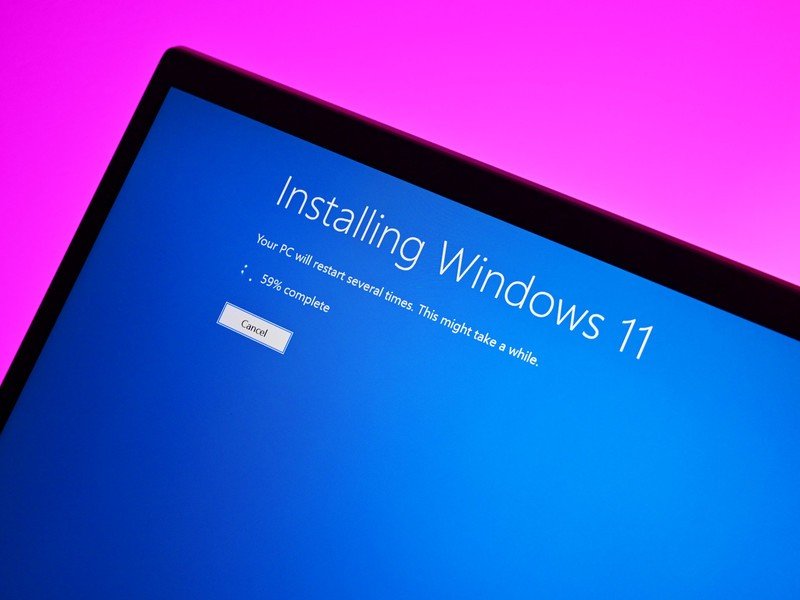
Microsoft ha estado publicando varias guías en su sitio web oficial últimamente. En una de ellas, explica cómo cambiar de una cuenta local a una cuenta de Microsoft. Recientemente, se ha agregado una sección que describe el proceso inverso: cambiar de una cuenta de Microsoft a una cuenta local.
A pesar de ofrecer esta opción, Microsoft sigue recomendando el uso de una cuenta de Microsoft sobre una cuenta local.
En la nueva sección de la página, la compañía detalla las diferencias y beneficios de usar una cuenta de Microsoft. Microsoft escribe:
Microsoft recomienda usar una cuenta de Microsoft, no una cuenta local, al iniciar sesión en Windows. El uso de una cuenta de Microsoft en Windows permite una integración perfecta de los servicios Microsoft, seguridad mejorada y sincronización entre dispositivos, a diferencia de una cuenta local.
La principal diferencia entre una cuenta local y una cuenta de Microsoft es que una cuenta local es específica de un dispositivo, mientras que una cuenta de Microsoft se puede usar en varios dispositivos y servicios Microsoft.
- Una cuenta local existe en el dispositivo y no requiere conectividad a Internet para iniciar sesión. Es independiente de otros servicios y no está conectado a la nube. La configuración, los archivos y las aplicaciones están limitados a ese único dispositivo
- Una cuenta de Microsoft, por otro lado, está asociada a una dirección de correo electrónico y contraseña que usa con Outlook.com, Hotmail, Office, OneDrive, Skype, Xbox y Windows. Al iniciar sesión en el equipo con una cuenta de Microsoft, estás conectado a un servicio en la nube de Microsoft y la configuración y los archivos se pueden sincronizar entre varios dispositivos. También puedes usarla para acceder a otros servicios Microsoft
Guía para cambiar de cuenta de Microsoft a cuenta local
A continuación, se presenta la guía oficial de Microsoft para cambiar de una cuenta de Microsoft a una cuenta local:
- En la aplicación Configuración de tu dispositivo Windows, selecciona Cuentas > Tu información o usa el siguiente método abreviado: Tu información
- Seleccione Iniciar sesión con unacuenta ocal en su lugar. Solo verás este vínculo si usas una cuenta de Microsoft
- Escriba el nombre de usuario, la contraseña y el indicio de contraseña. El nombre de usuario debe ser diferente de cualquier otro usuario del dispositivo
- Selecciona Siguiente y, a continuación, Cerrar sesión y finalizar. Volver a iniciar sesión con la nueva cuenta local
Guía para cambiar de cuenta local a cuenta de Microsoft
- En la aplicación Configuración de tu dispositivo Windows, selecciona Cuentas > Tu información o usa el siguiente método abreviado: Tu información
- Seleccione Iniciar sesión con una cuenta de Microsoft en su lugar. Solo verás este vínculo si usas una cuenta local
- Sigue las indicaciones para cambiar a tu cuenta de Microsoft
- Selecciona Siguiente y, a continuación, Cerrar sesión y finalizar. Volver a iniciar sesión con la nueva cuenta local







